Rumah >Tutorial sistem >Siri Windows >Paparan aplikasi skrin pertama memaparkan ikon desktop perisian yang sering digunakan
Paparan aplikasi skrin pertama memaparkan ikon desktop perisian yang sering digunakan
- WBOYWBOYWBOYWBOYWBOYWBOYWBOYWBOYWBOYWBOYWBOYWBOYWBke hadapan
- 2024-01-11 10:24:27884semak imbas
Pandangan aplikasi Win10 mula-mula menyenaraikan perisian yang biasa digunakan pada desktop, yang merupakan ciri hebat yang boleh membantu pengguna membuka perisian yang kerap digunakan dengan lebih mudah dan cepat. Pengguna yang ingin mengetahui cara menyediakannya harus datang dan mencubanya.
Pandangan aplikasi Win10 mula-mula menyenaraikan perisian yang biasa digunakan pada desktop
1 Tekan kekunci Windows+R untuk membuka Run, masukkan gpedit.msc, dan klik OK untuk membuka Editor Dasar Kumpulan Setempat.
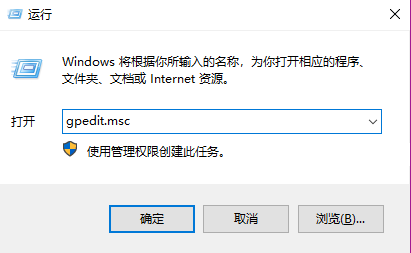
2. Dalam Editor Dasar Kumpulan Setempat, navigasi ke lokasi berikut: Konfigurasi Pengguna - Templat Pentadbiran - Menu Mula dan Bar Tugas.
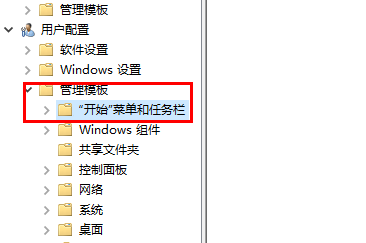
3 Klik aplikasi desktop untuk disenaraikan dahulu dalam paparan aplikasi di sebelah kanan.
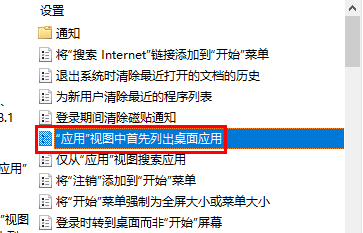
4 Dalam tetapan, pilih Konfigurasi, didayakan: Aplikasi desktop akan disenaraikan dahulu dalam paparan "Aplikasi".
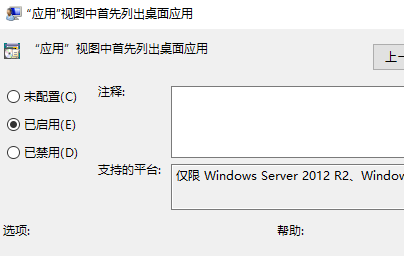
Atas ialah kandungan terperinci Paparan aplikasi skrin pertama memaparkan ikon desktop perisian yang sering digunakan. Untuk maklumat lanjut, sila ikut artikel berkaitan lain di laman web China PHP!

